
换了个电脑,需要重新安装 MySQL ,工具安装一般不会经常重复,详细的流程难免记忆的有些模糊了,故这次特意的记录了一下
安装方式有两种
考虑到安装的灵活性,这里采用了第二种安装方式
进入 Mysql 官网下载 zip 版本安装

可以直接从这个地址进入:https://dev.mysql.com/downloads/file/?id=490026
进入页面后直接点击 No thanks, just start my download. 进行下载。
D:db;D:dbmysql-8.0.18-winx64bin;
my.ini在 MySQL 根目录中创建 my.ini 文件,将以下内容复制进去,修改对应的选项
[client]
# 设置mysql客户端默认字符集
default-character-set=utf8
[mysqld]
# 设置3306端口
port = 3306
# 设置mysql的安装目录
basedir=C:\db\mysql-8.0.18-winx64
# 设置 mysql数据库的数据的存放目录,MySQL 8+ 不需要以下配置,系统自己生成即可,否则有可能报错
# datadir=C:\db\sqldata
# 允许最大连接数
max_connections=20
# 服务端使用的字符集默认为8比特编码的latin1字符集
character-set-server=utf8
# 创建新表时将使用的默认存储引擎
default-storage-engine=INNODB打开 CMD 命令窗口,输入 mysql -V 或 mysql --version 验证是否能打印出版本号,如果一切正常会输入如下:
mysql Ver 8.0.18 for Win64 on x86_64 (MySQL Community Server - GPL)mysqld ?--initialize-insecure ?这种方法初始化后没有设置密码,密码为空。mysqld ?--initialize 这种方法初始化后会随机生成密码,如果要找得到密码就需要去生成得data文件夹中后缀名为.err的文件中去找(ctrl+f搜password),其中localhost:后面就是你的密码。这里直接使用第一种方式,创建了一个空密码,在后面再修改
在命令提示符中输入 mysqld -install;
注意:若没有以管理员运行命令提示
cmd, 会提示Install/Remove of Service is Denied意思是:拒绝安装或删除服务
正确的做法:

此时,再输入刚刚才的命令就可以了
启动和关闭有两种方式,以 windows 系统为例
net start mysql 启动服务net stop mysql 关闭服务
当 MySQL 服务运行时,就可以时用命令登录 MySQL 数据库中
mysql -h 主机名 -u 用户名 -p如,登录本机的 MySQL 数据库,只需要输入以下命令即可
mysql -u root -p按回车确认, 如果安装正确且 MySQL 正在运行, 会得到以下响应:
Enter password:如果有密码直接输入密码,若没有直接回车,我这里开始没设置密码,直接回车,随后会出现 Welcome to the MySQL monitor...登录成功提示语;
然后命令提示符会一直以 mysq> 加一个闪烁的光标等待命令的输入, 输入 exit或 quit 退出登录。
由于最开始初始化的时候密码设置的为空,现在已经成功登录到本地数据库了,为了数据库的安全,还时姑且设置一个密码,修改密码的方式比较多,这里直接使用 mysqladmin 的方式
格式:mysqladmin -u用户名 -p旧密码 password 新密码 我这里旧密码为空,故:
mysqladmin -uroot -p password 123直接回车,即可修改成功。
MySQL的安装流程基本上就这样,接下来就可以为所欲为了。。。
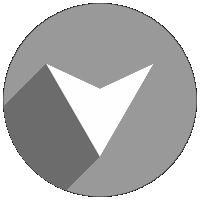 登录查看全部
登录查看全部
参与评论
手机查看
返回顶部